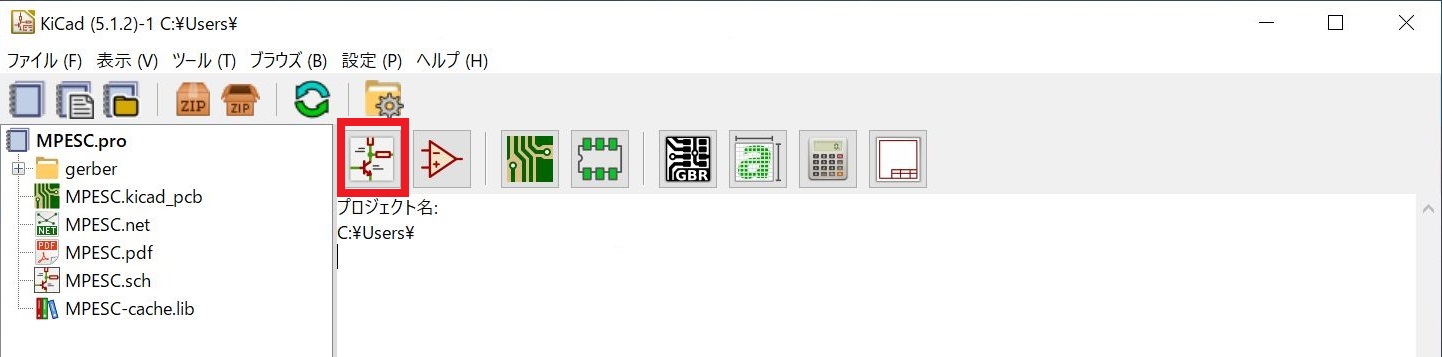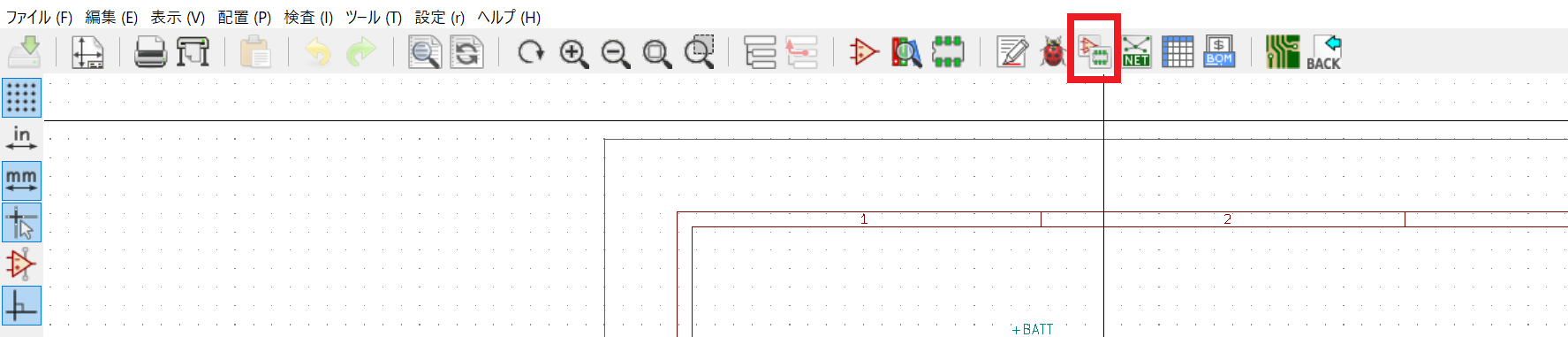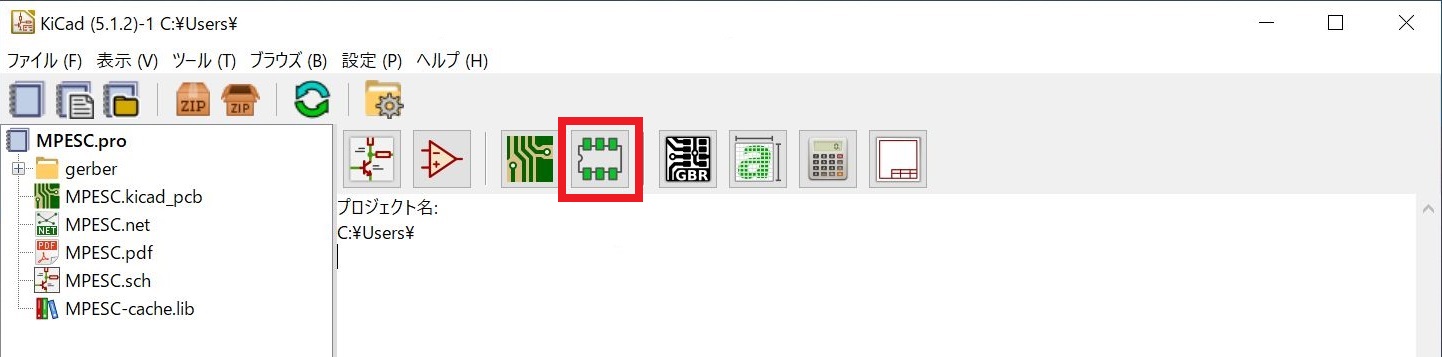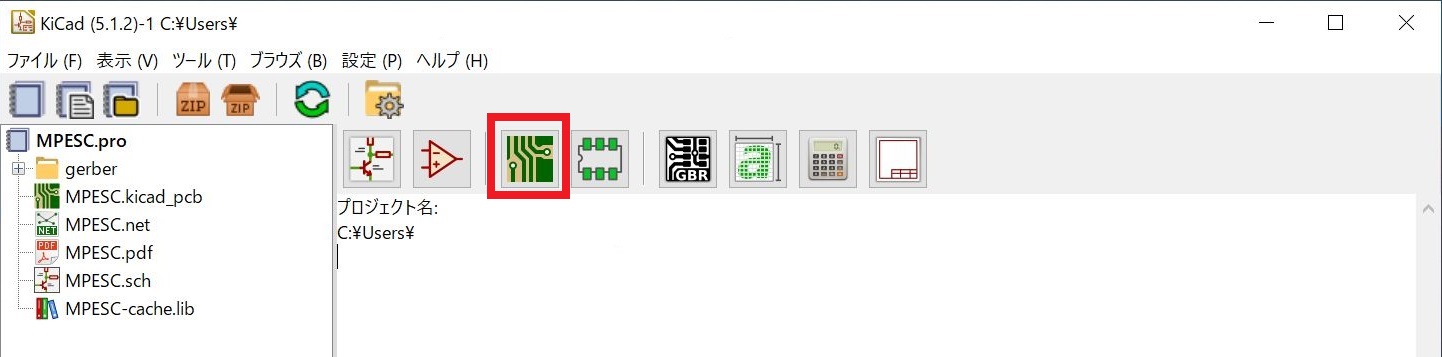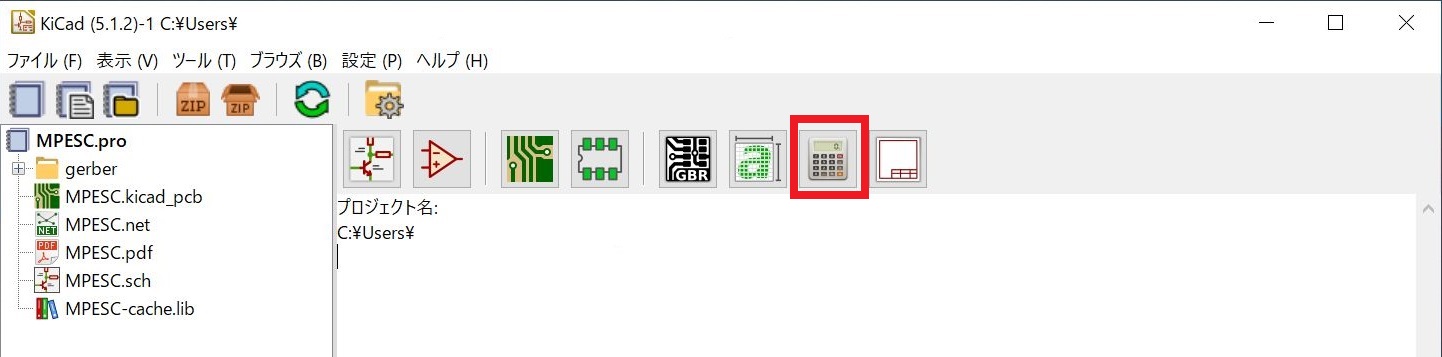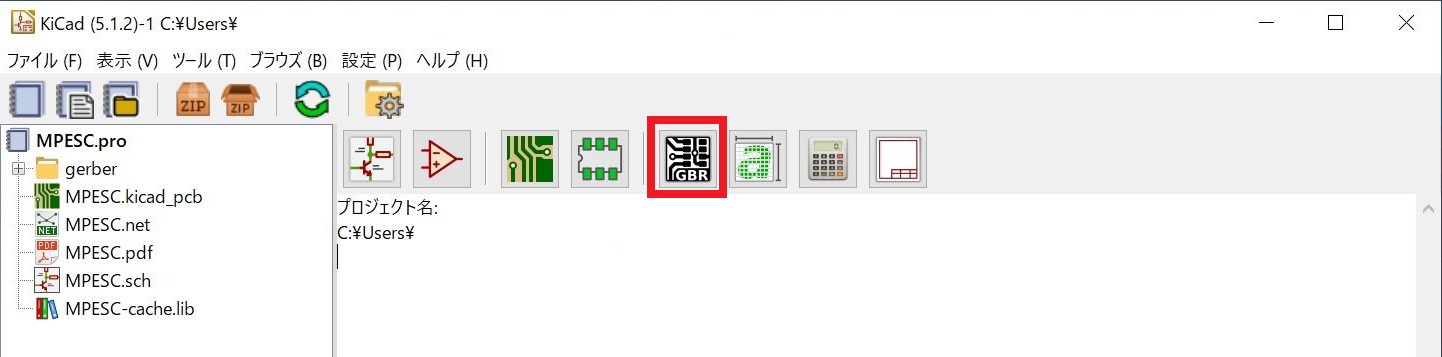KiCadの基本的な使い方
- 2019.11.17
- ハードウェア
久しぶりにKiCadを使ったために操作を忘れていたりして色々と調べなおした。詳しい説明は省くとして、回路の設計から発注用データの出力までの流れをここに書いておく。
1. 回路図の作成
「回路図レイアウトエディター」を使って回路図を書いていく。基本的にすべての回路図記号(シンボル)は用意されているが、もし無い場合は「シンボルエディター」を使って作成する。
2. 回路図記号と実際の部品の関連付け
回路図レイアウトエディター にて「回路図シンボルへPCBフットプリントを関連付けする」ボタンを押して回路図記号(シンボル)と実際に部品を実装する基板のパターン(フットプリント)を関連付けていく。どの回路図記号にどのフットプリントを割り当てるか指定していく。
フットプリントは大量に用意されているので普通の抵抗やコンデンサであれば問題ないが、特殊な放熱パッドの付いたICやコネクタなどは「フットプリントエディタ」を使って自分で作る必要がある。
3. 基板を設計していく
「PCBレイアウトエディター」を使って基板を設計していく。 注意しないといけないのはデザインルールを決めてから設計を始めること。最初に基板をどこに発注するのか決め、発注先のデザインルール(製造要件)を確認し、それに沿って設計する必要がある。デザインルールが発注先に適合していないと値段が高くなったり、最悪の場合「この基板はうちじゃ作れませんぜ」と言われてしまう。
基板がどのように製造されるのか調べてからだと失敗が少ないだろう。
最初に端子やスイッチ、取付穴の位置など、人の手が触れる部品の位置を決めてから抵抗やICなどを配置していくと良い。私の場合取付穴のことを忘れていたので後から無理やり配置することになってしまった。
10cm×10cm以下のサイズに収めることができれば安く製造できる所が多い。
回路図を描くときに思い描いていた通りの機能を実現するためには、基板の設計が非常に重要になる。 ノイズ対策 、発熱、絶縁距離の3つに気を付ける必要がある。設計をするにあたって「PCB計算機」が非常に便利なので活用すると良い。
4. 発注のためのガーバーデータとドリルデータを出力する
「ガーバーデータ」が基板のパターンについてのデータで、「ドリルデータ」が基板の穴についてのデータとなる。発注する前に「ガーバービューアー」でデータを確認すると失敗が少ないだろう。
-
前の記事
3DプリンターのPETGフィラメント詰まりが改善 2019.10.06
-
次の記事
ガスコンロ+フライパンリフロー 2019.11.24